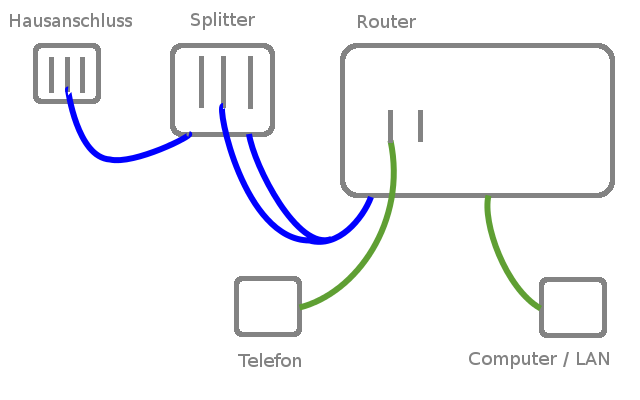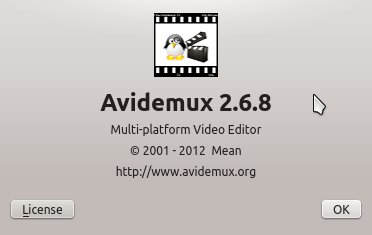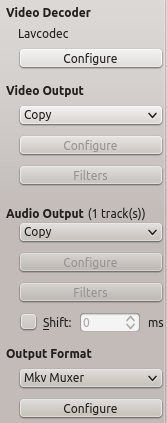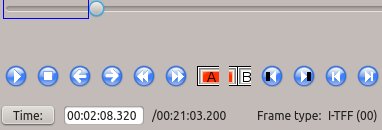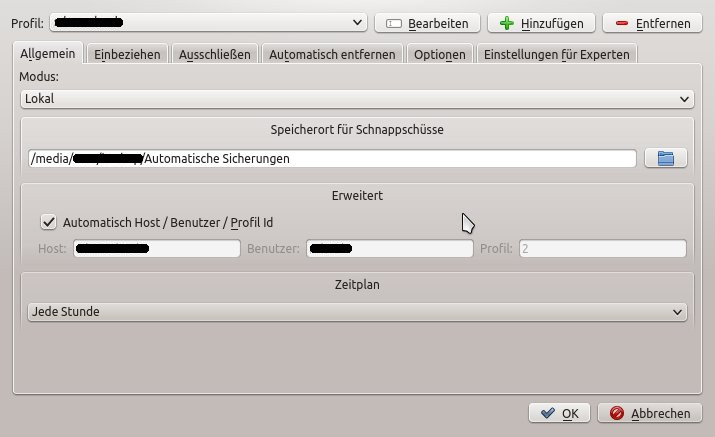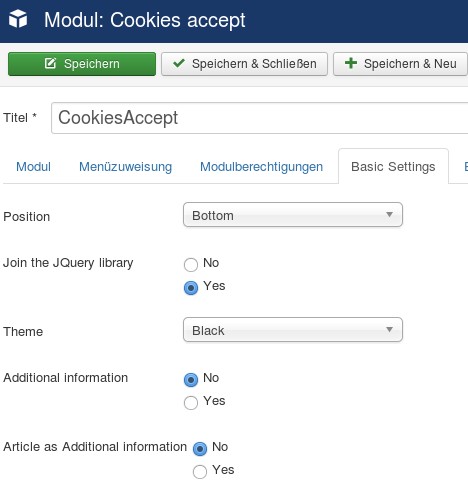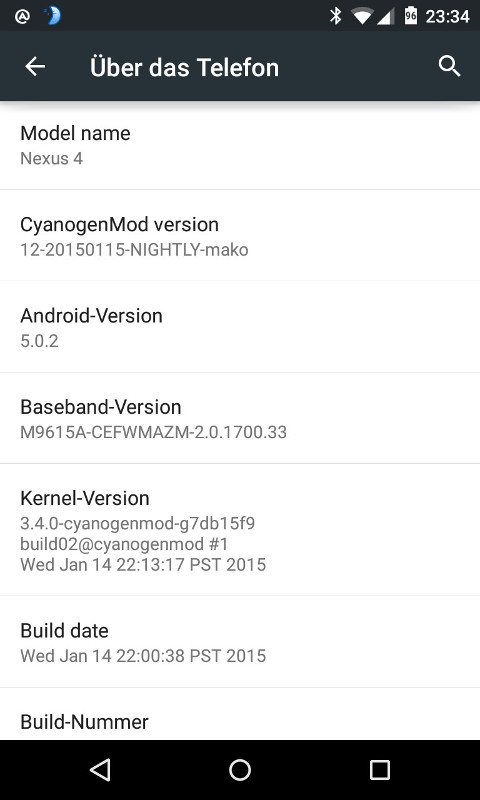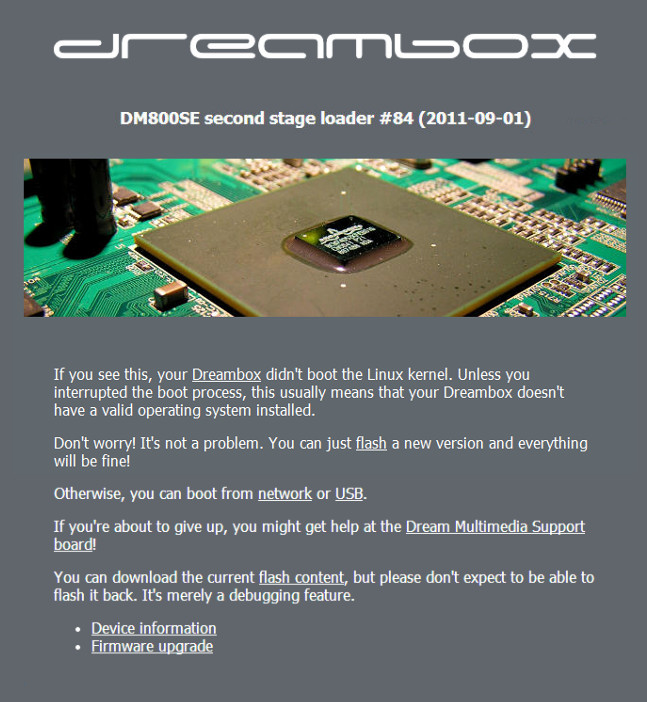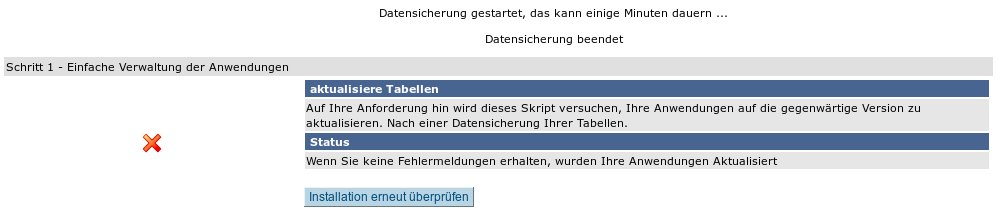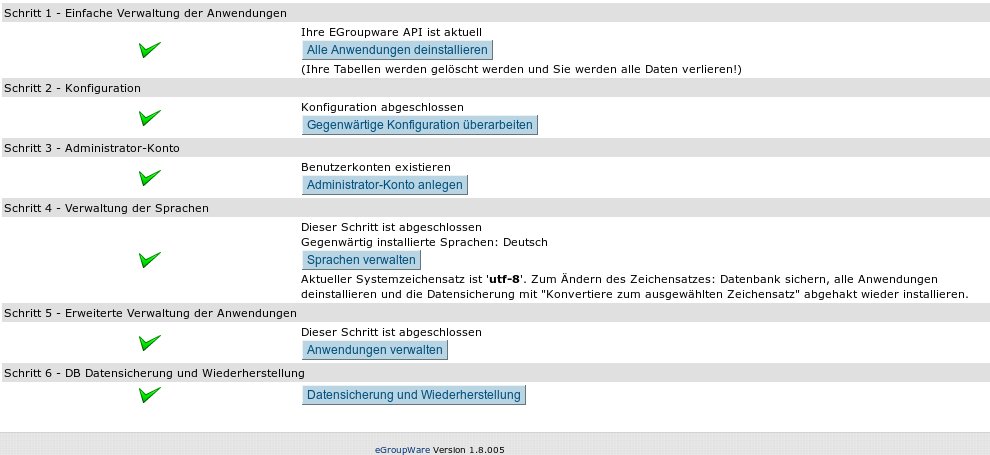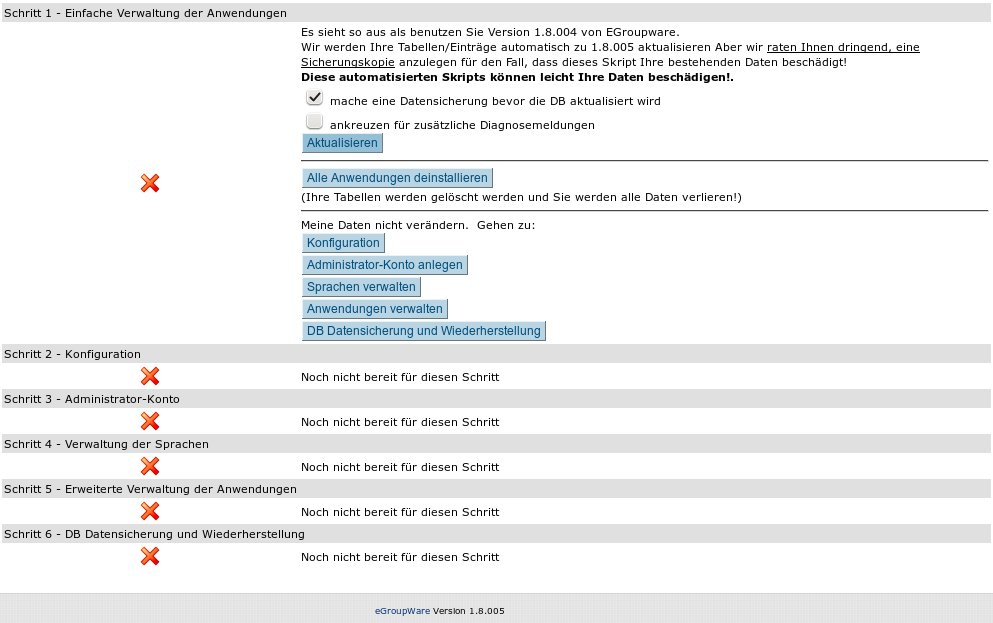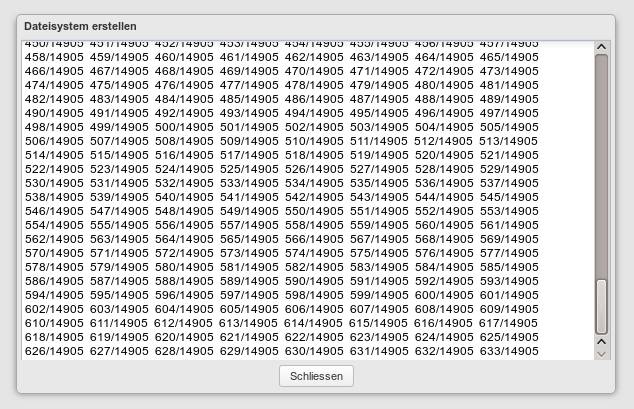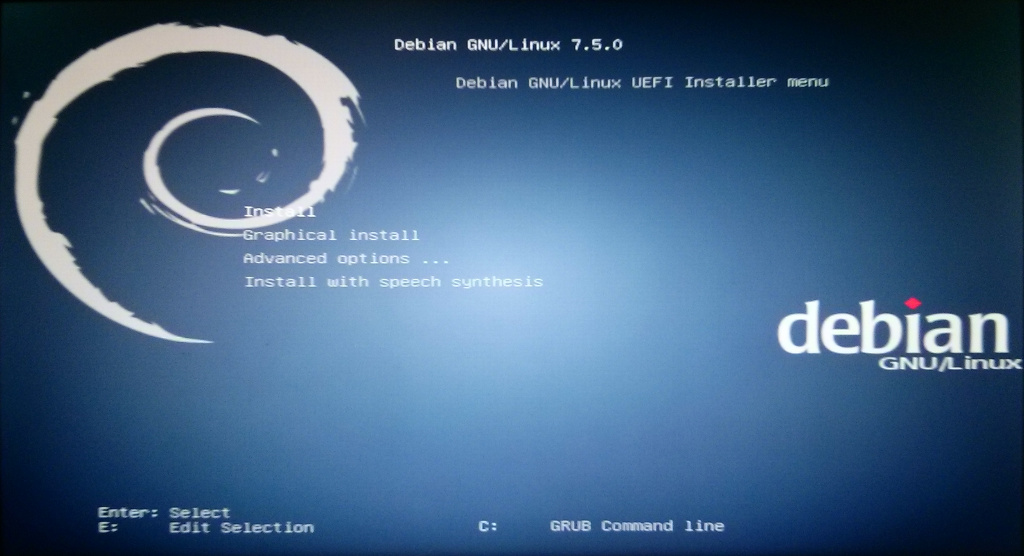Seit einiger Zeit beschäftige ich mich mit dem Thema Internet Telefonie am Computer.
Seit einiger Zeit beschäftige ich mich mit dem Thema Internet Telefonie am Computer.
Meine Entscheidung fiel auch relativ schnell auf Ekiga Softphone, welche ich unter http://wiki.ubuntuusers.de/Ekiga gefunden hab. Großer Vorteil, dass Ekiag sowohl unter Linux, als auch auf Windows laufen soll.
Unter meinem Kubuntu habe ich lediglich auf den APTURL-Link geklickt, um die Anwendung zu installieren. Manuell würde es mit folgendem Befehl gehen:
sudo apt-get install ekiga
Nach der Installation kann das Programm gestartet werden, welches auch gleich den Assistenten aufruft, welchen ich jedoch abgebrochen habe.
Über Bearbeiten -> Konten kann ein neues Konto hinzugefügt werden.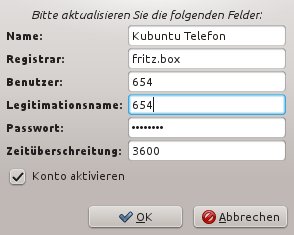 Hier ist ein Zwischenschritt notwendig, da ich ja aktuell noch kein Konto habe. Ich möchte über eine Internetrufnummer über meine FritzBox telefonieren.
Hier ist ein Zwischenschritt notwendig, da ich ja aktuell noch kein Konto habe. Ich möchte über eine Internetrufnummer über meine FritzBox telefonieren.
Also ab in die FritzBox -> Telefonie -> Telefoniegeräte -> Neues Gerät einrichten -> Telefon -> LAN/WLAN (IP-Telefon) -> Bezeichnung habe ich einfach mal Kubuntu Telefon eingegeben -> Kennwort eingeben -> ausgehende Rufnummer wählen -> eingehende Rufnummern auswählen -> Übernehmen.
Zur Info, als Benutzer bekomm ich eine 3 stellige Zahl.
Nun kann ich diese Informationen in Ekiga in der Kontoeinstellung eingeben.
Das wars fürs erste auch schon. Das Programm müsste nun auf einen Testanruf mit dem Handy bereits läuten.
Ausgehende Anrufe müssen übrigens in folgendem Format sein, damit es funktioniert:
sip:
Leider kann ich in Ekiga lediglich ein LDAP-Telefonverzeichnis einfügen, welches ich aber aktuell nicht habe. Dennoch wären natürlich meine ganzen Kontakte nice to have.
Auch hierfür war die Lösung halb so wild. TBDialOut als Thunderbird Addon.
Mein Vorteil, dass ich bereits sämtliche meiner Kontakte und Rufnummern sauber geplfegt habe, ohne unnötige Zeichen wie / oder -. Mit TBDialOut hätte ich hier nun ein Problem gehabt, da hier entsprechende URLs an Ekiga übergeben werden.
In meinem Kubuntu war jedenfalls der SIP-Dienst noch nicht mit der Anwendung Ekiga verbunden, was ich manuell abändern musste:
kate /home/{user}/.local/share/applications/mimeapps.list
# Unter den [Default Applications] folgende Zeile einfügen:
x-scheme-handler/sip=ekiga-call.desktop
Dann noch folgende Datei kopieren und ändern:
sudo cp /usr/share/applications/ekiga.desktop /usr/share/applications/ekiga-call.desktop
sudo kate /usr/share/applications/ekiga-call.desktop
# Am Ende der Datei
MimeType=x-scheme-handler/sip
# Die Zeile welche mit Exec= beginnt wie folgt abändern:
Exec=ekiga -c %U
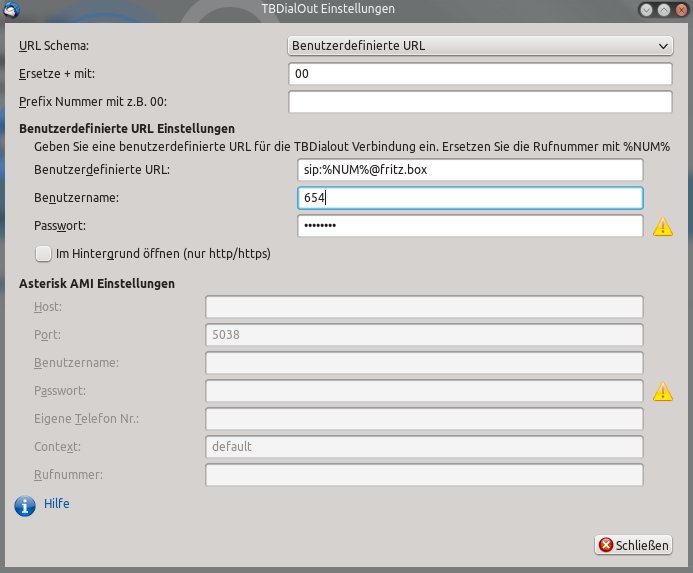
Nun muss noch die TBDialOut Erweiterung installiert und eingestellt werden.
Nachdem Thunderbird neu gestartet wurde, kann man in den AddOns die TBDialOut Einstellungen aufrufen.
Als URL Schema wählt die "Benutzerdefinierte URL", Benutzername und Passwort sind identisch der Ekiga bzw. Fritzbox Einstellung von vorher. Als URL einfach folgendes:
sip:%NUM%@fritz.box
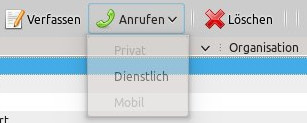 Hier wird der Platzhalter %NUM% einfach durch die Nummer des Kontaktes ersetzt und so an Ekiga übergeben.
Hier wird der Platzhalter %NUM% einfach durch die Nummer des Kontaktes ersetzt und so an Ekiga übergeben.
Nun sieht man auch schon im Adressbuch einen "Anrufen"-Button, welcher mir die verfügbaren Nummern des gewählten Kontakts zeigt. Ein klick darauf öffnet Ekiga und wählt die Nummer.
Der Installations- und Einrichtungsvorgang unter Windows 7 ist von den Schritten her identisch wie bereits beschrieben. Ekiga Windows Version herunterladen und installieren. Ich habe überall die Standard Einstellungen belassen.
Einrichtung war identisch der Linux Einrichtung.
Auch im Thunderbird wurde TBDialOut installiert und wie beschreiben die Benutzerdefinierte URL eingestellt.
Auch hier erscheint erstmal der Fehler, dass das SIP-Protokoll noch keinem Programm zugewiesen ist.
Fortsetzung folgt!